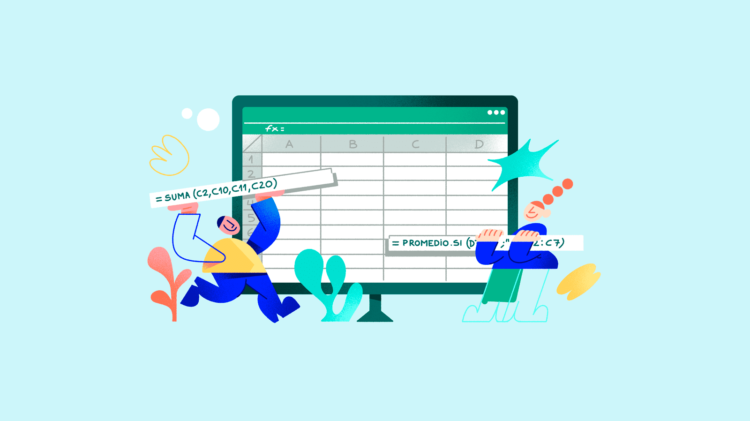Un inventario es un registro de los productos o servicios que posee una empresa, así como de su cantidad, ubicación, costo y fecha de adquisición. De hecho, llevar un control adecuado del inventario es fundamental para optimizar el flujo de dinero, la rentabilidad y la satisfacción de los clientes.
Afortunadamente, Excel es una herramienta muy útil para gestionar el inventario, ya que permite organizar, visualizar y calcular los datos de forma sencilla y automática. Por ello, aquí te mostraremos cómo hacer un inventario profesional en Excel, paso a paso, utilizando algunas fórmulas, funciones y formatos que te facilitarán el trabajo sin necesidad de tomar un curso de Excel.
Paso 1: Crea tu documento con hojas para el inventario, las entradas y las salidas
Lo primero que debes hacer es crear tu documento de Excel y nombrarlo de forma que puedas identificarlo fácilmente. Luego, debes crear tres hojas dentro del documento: una para el inventario, otra para las entradas y otra para las salidas.
Estas, puedes nombrarlas como “Inventario”, “Entradas” y “Salidas”, respectivamente. Además, te servirán para registrar los movimientos de tu stock y actualizar tu inventario de forma automática.
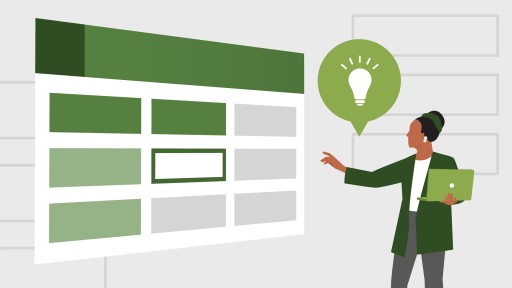
Paso 2: Trata de que tus tablas tengan un adecuado formato
En cada hoja, debes crear una tabla con los datos que necesitas para tu inventario. De hecho, puedes usar las siguientes columnas como referencia, pero puedes adaptarlas según tus necesidades:
- Código: Es el identificador único de cada producto o servicio, y puede ser numérico o alfanumérico, pero debe ser consistente y no repetirse.
- Descripción: Es el nombre o la característica principal de cada producto o servicio, por lo que debe ser clara y precisa, para evitar confusiones.
- Cantidad: Es el número de unidades que tienes de cada producto o servicio, y lo mejor, es que sea un valor numérico positivo o cero, nunca negativo.
- Costo unitario: Es el precio de compra o de producción de cada unidad de producto o servicio, por lo que debe ser un valor numérico positivo, sin incluir el signo de la moneda.
- Costo total: Es el resultado de multiplicar la cantidad por el costo unitario, pero recuerda no incluir el signo de la moneda.
- Ubicación: Es el lugar donde se almacena cada producto o servicio, la cual puede ser una bodega, un estante, un cajón, etc; y debe ser una referencia breve y fácil de ubicar.
- Fecha: Es el día en que se realiza la entrada o la salida de cada producto o servicio.
Para darle formato a tus tablas, puedes usar el comando “Formato como tabla” del menú “Inicio” de Excel. Esto te permitirá aplicar un diseño, un color y un filtro a tus datos, así como convertirlos en una tabla dinámica.
Paso 3: Agrega tus productos
En la hoja “Inventario”, debes ingresar los datos de los productos o servicios que tienes en stock al inicio del período que quieres controlar. Esto puedes hacerlo manualmente, copiando y pegando desde otra fuente, o importando desde un archivo externo.
En la hoja “Entradas”, debes registrar los datos de los productos o servicios que ingresan a tu stock durante el período que quieres controlar. Estos pueden ser compras, devoluciones, donaciones, etc.
Además, en la hoja “Salidas”, debes registrar los datos de los productos o servicios que salen de tu stock durante el período que quieres controlar. Todos estos pueden ser ventas, descartes, obsequios, entre otros.
Paso 4: Completa la información que falta
En la hoja “Inventario”, debes calcular el costo total de cada producto o servicio, multiplicando la cantidad por el costo unitario. Para ello, puedes usar la fórmula =C2*D2, donde C2 es la celda de la cantidad y D2 es la celda del costo unitario. Luego, debes arrastrar la fórmula hacia abajo para llenar el resto de la columna.
Por otro lado, en la hoja “Entradas”, debes calcular el costo total de cada entrada, de la misma forma que en el paso anterior. También debes calcular el costo total de todas las entradas, sumando los valores de la columna de costo total. Para ello, puedes usar la fórmula =SUMA(E2:E100), donde E2 es la primera celda de la columna de costo total y E100 es la última.
Finalmente, en la hoja “Salidas”, debes calcular el costo total de cada salida, de la misma forma que en el paso anterior. También debes calcular el costo total de todas las salidas, sumando los valores de la columna de costo total.
Para ello, puedes usar la fórmula =SUMA(E2:E100), donde E2 es la primera celda de la columna de costo total y E100 es la última.
Paso 5: Utiliza algunas fórmulas para que tu tabla se llene automáticamente
En la hoja “Inventario”, debes actualizar la cantidad de cada producto o servicio, restando las salidas y sumando las entradas. Para ello, puedes usar la fórmula =C2+BUSCARV(A2,Entradas!A:F,3,FALSO)-BUSCARV(A2,Salidas!A:F,3,FALSO), donde C2 es la celda de la cantidad inicial, A2 es la celda del código, Entradas!A:F es el rango de la tabla de entradas y Salidas!A:F es el rango de la tabla de salidas. Luego, debes arrastrar la fórmula hacia abajo para llenar el resto de la columna.
En la hoja “Inventario”, debes actualizar el costo unitario de cada producto o servicio, dividiendo el costo total por la cantidad. Para ello, puedes usar la fórmula =E2/C2, donde E2 es la celda del costo total y C2 es la celda de la cantidad. Luego, también debes arrastrar la fórmula hacia abajo para llenar el resto de la columna.
En la hoja “Inventario”, debes calcular el costo total de todo el inventario, sumando los valores de la columna de costo total. Para ello, puedes usar la fórmula =SUMA(E2:E100), donde E2 es la primera celda de la columna de costo total y E100 es la última. También, puedes ajustar el rango según el número de filas que tengas.
Recuerda que debes actualizar tu inventario cada vez que realices una entrada o una salida, ingresando los datos correspondientes en las hojas respectivas. De esta forma, mantendrás tu inventario al día y evitarás errores o inconvenientes.
Descubre más desde Cronista
Suscríbete y recibe las últimas entradas en tu correo electrónico.